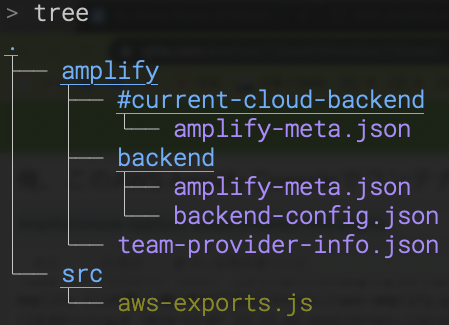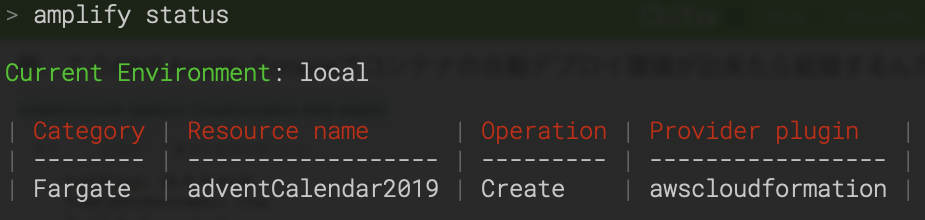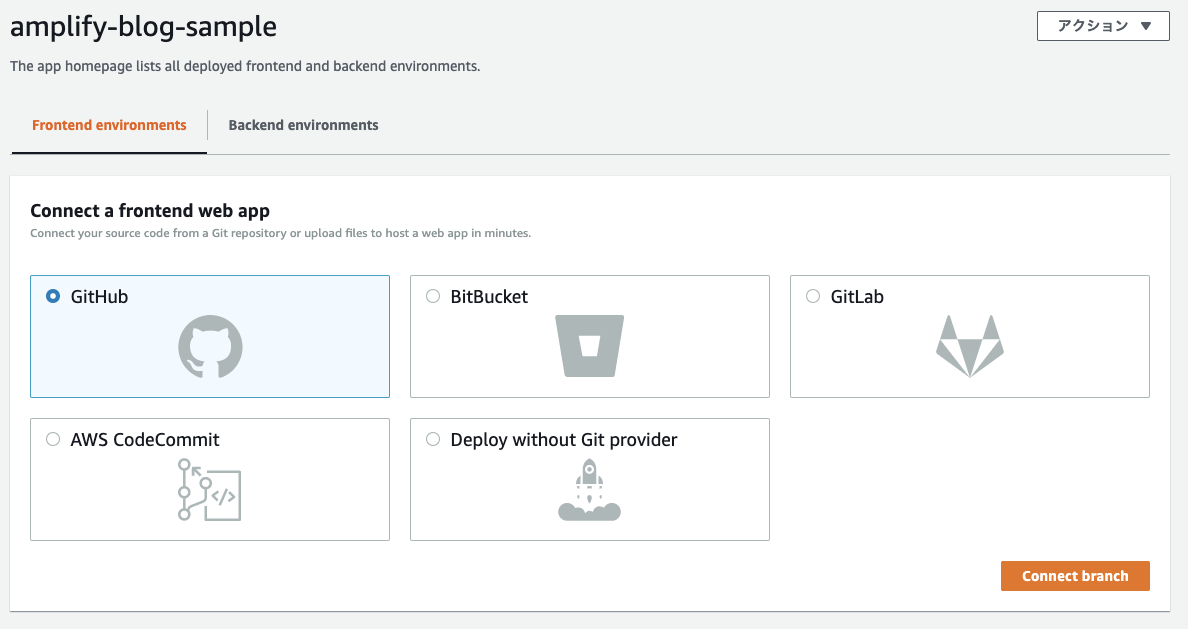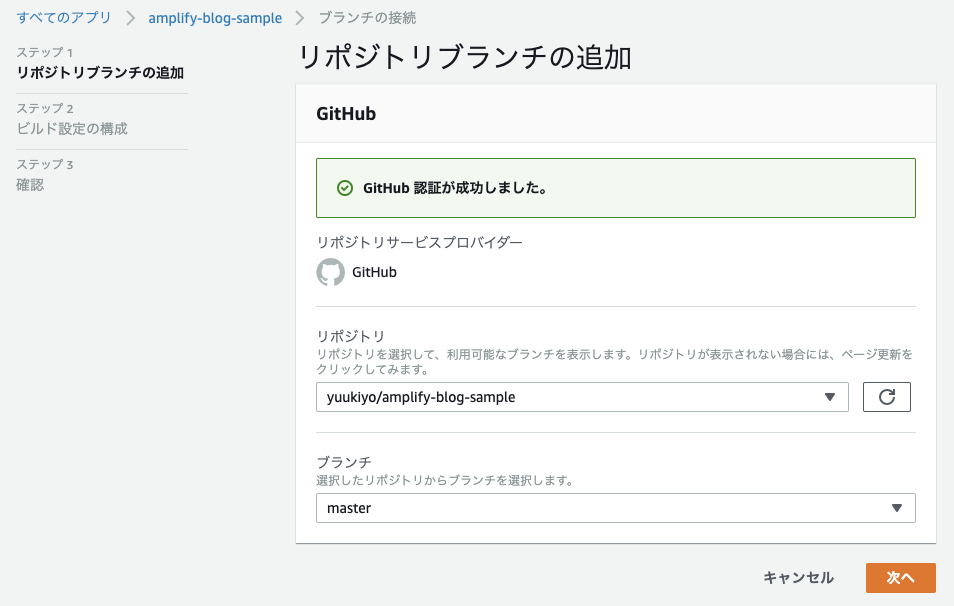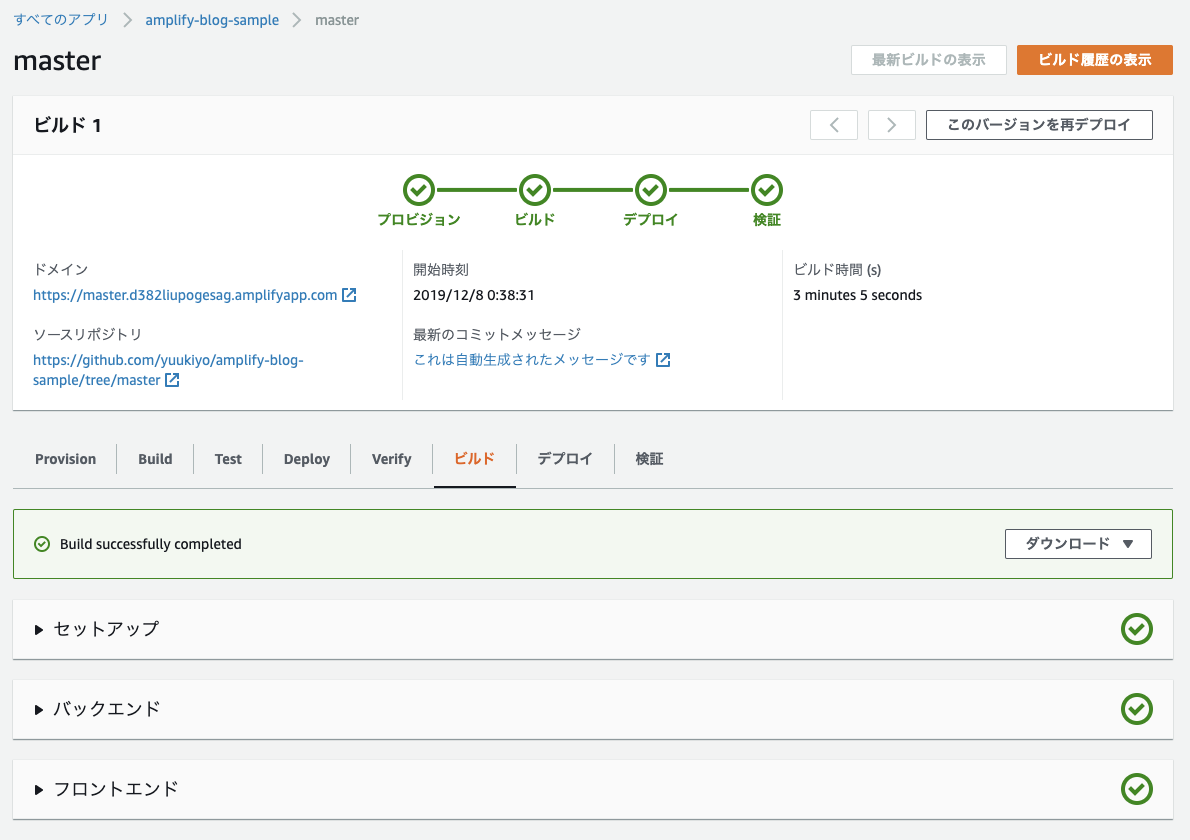この記事はAWS Amplify Advent Calendar 2019の11日目です。
今回はAWS Amplify Consoleを使ったAWS Fargateのデプロイをご紹介します。
tl;dr
- amplify addから利用出来るカテゴリだけでなく好きなカテゴリを自由に作成できます。
- AWS Amplify ConsoleではCloudFormationテンプレートをデプロイすることが出来るため高度なカスタマイズが可能です。
- フロントエンドなしでバックエンドのみのデプロイがAWS Amplify Consoleから可能です。
利用するライブラリのバージョン
| ライブラリ | version |
|---|---|
| node | v12.13.0 |
| @aws-amplify/cli | 4.2.0 |
では早速やってみましょう!
今回作るもの
下記の通り、GitHubにCloudFormationテンプレートをpushすることでAWS Amplify Consoleが自動的にFargateリソースをデプロイする環境の構築をご紹介します。

初期構築
amplify init コマンドでAmplifyプロジェクトの初期化を行います。
今回はenvironment: local としています。これは後で使うので忘れないようにしましょう。
Amplify Cliの詳しい使い方はこちらをご覧ください!
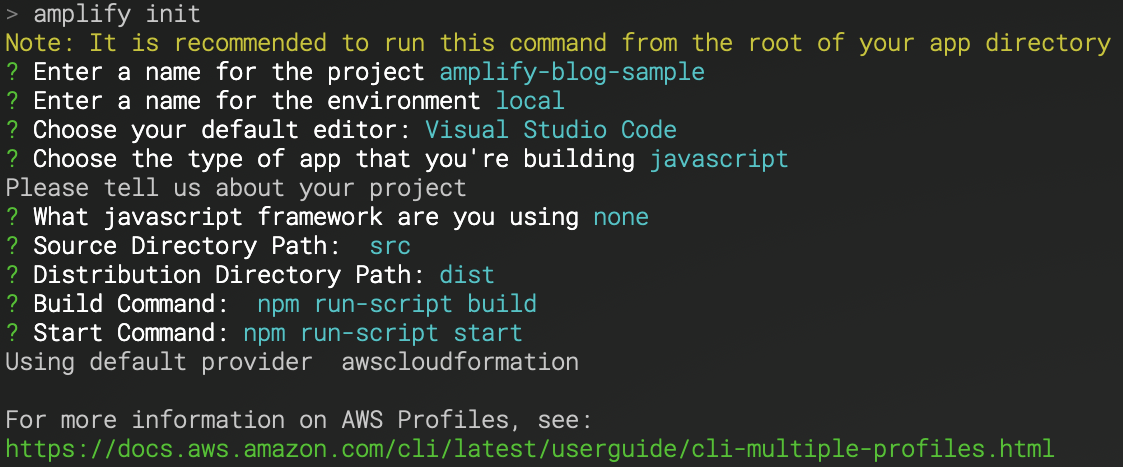
確認
amplify statusコマンドでローカルとクラウドのデプロイ状況の差分をチェックすることが出来ます。
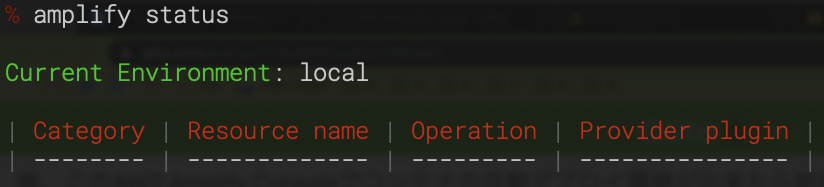
現在のディレクトリ構成
backend-config.jsonの編集
初期値は空のjsonになっています。backend-config.jsonのフォーマットは以下の通りです。
{
"<custom-category-name>": {
"<custom-resource-name>": {
"service": "<custom-aws-service-name>",
"providerPlugin": "awscloudformation"
}
今回は以下のように書き換えました。
{
"fargate": {
"adventCalendar2019": {
"service": "ECS",
"providerPlugin": "awscloudformation"
}
}
}
backend-config.jsonに合わせて以下の場所にCloudFormationテンプレートを配置します
ファイル形式はjson or yamlですが今回はyamlで書きます。
詳しくはこちらを参照下さい。
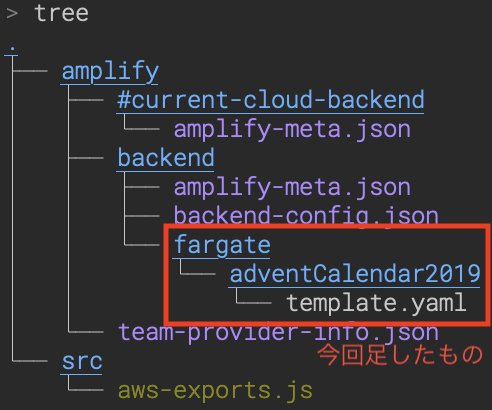
いきなりFargateまで書くのは大変なのでまずはVPCとサブネット1つだけデプロイしてみましょう!
---
AWSTemplateFormatVersion: "2010-09-09"
Description: "AWS Amplify Advent Calendar 2019"
Parameters:
env:
Type: "String"
Description: "The environment name. e.g. Dev, Test, or Production"
Default: "NONE"
Resources:
AdventCalendar2019Vpc:
Type: AWS::EC2::VPC
Properties:
CidrBlock: 10.0.0.0/16
EnableDnsHostnames: true
EnableDnsSupport: true
InstanceTenancy: default
Tags:
- Key: Name
Value: !Sub "AdventCalendar2019Vpc-${env}"
AdventCalendar2019VpcPublicSubnet1:
Type: AWS::EC2::Subnet
Properties:
CidrBlock: 10.0.0.0/18
VpcId:
Ref: AdventCalendar2019Vpc
AvailabilityZone:
Fn::Select:
- 0
- Fn::GetAZs: ""
MapPublicIpOnLaunch: true
Tags:
- Key: Name
Value: !Sub "AdventCalendar2019VpcPublicSubnet1-${env}"
amplifyはenvという変数名にenvironment名を入れてCloudFormationを実行してくれます。
今回の例だとlocalというenvがインジェクションされます。
注意!!
ここでamplify statusコマンドを打ってもFargateカテゴリが出てきません。
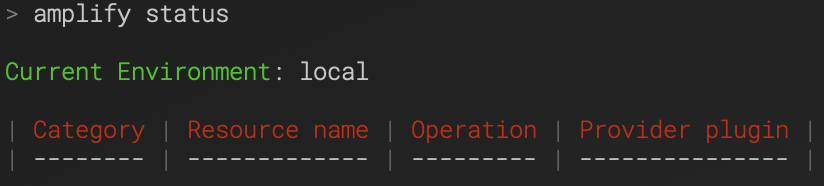
公式ドキュメントに従って以下のコマンドを打ちます。
amplify env checkout <current-env-name>
今回の環境名は local のため amplify env checkout local と打ちます

確認
デプロイ
amplify pushコマンドでクラウド上にデプロイ出来ます。(処理のログが長いのでバッサリ切っています)
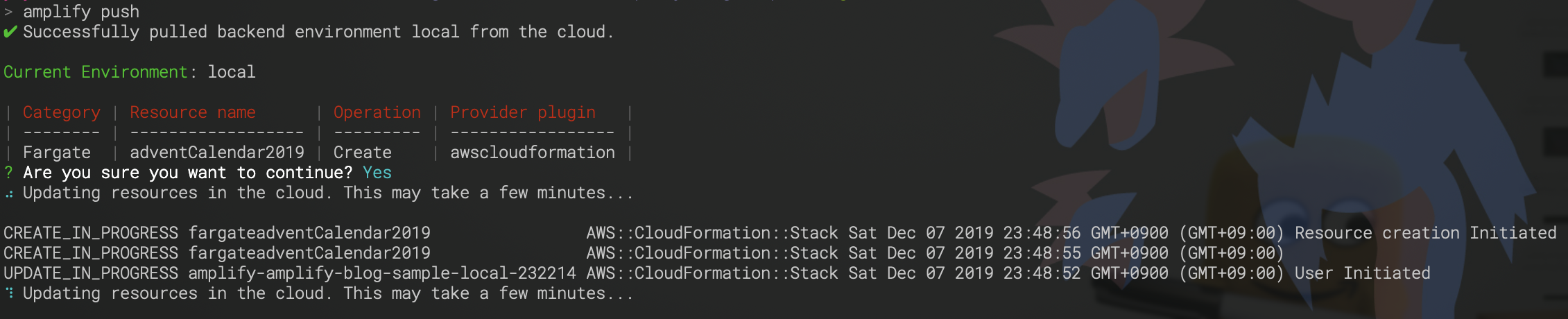
Amplify Console
amplify consoleコマンドでブラウザからデプロイした対象を確認することが出来ます
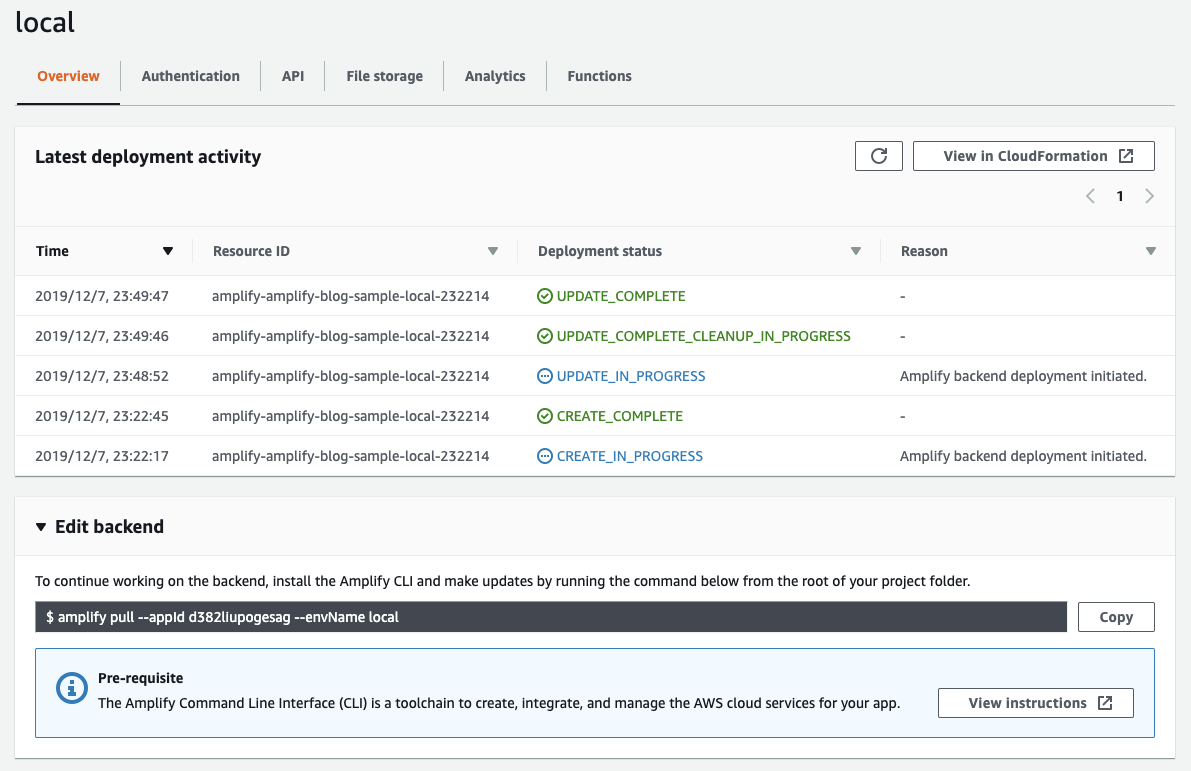
GitHubのmasterブランチにpushされたら自動的にデプロイする設定
ビルドの設定を確認しましょう。今回選択しているIAMロールはバックエンドのデプロイをするために強い権限を持たせています。
こちらと全く同じ設定をしたロールで実行しています。
amplify.yml をリポジトリの一番上の階層に配置することでビルドのコマンドなど変更が可能ですが、今回はこのまま実行します。
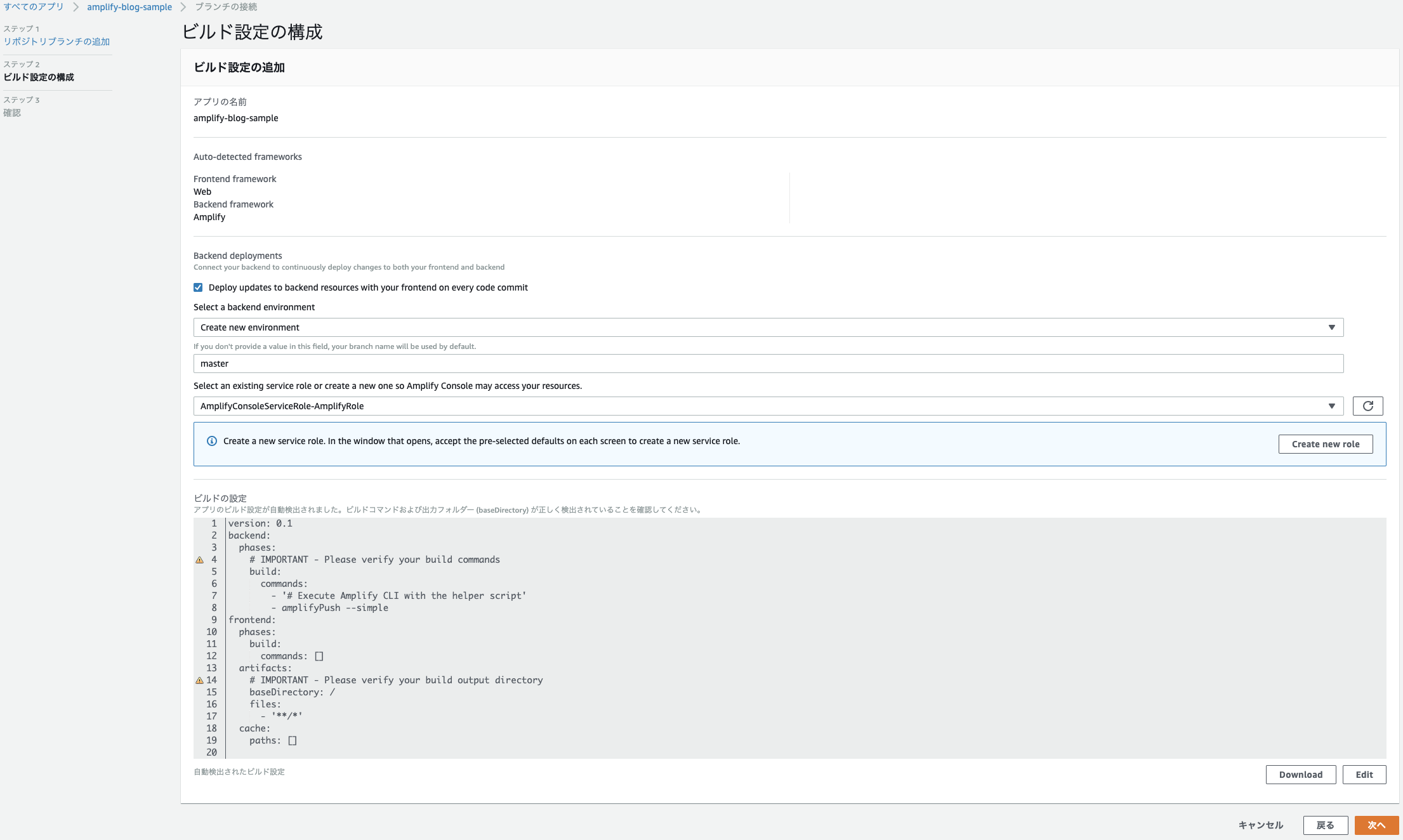
これで自動デプロイの設定が出来たはずですのでもう一つサブネットを追加してGitHubにpushしてみます。
---
AWSTemplateFormatVersion: "2010-09-09"
Description: "AWS Amplify Advent Calendar 2019"
Parameters:
env:
Type: "String"
Description: "The environment name. e.g. Dev, Test, or Production"
Default: "NONE"
Resources:
AdventCalendar2019Vpc:
Type: AWS::EC2::VPC
Properties:
CidrBlock: 10.0.0.0/16
EnableDnsHostnames: true
EnableDnsSupport: true
InstanceTenancy: default
Tags:
- Key: Name
Value: !Sub "AdventCalendar2019Vpc-${env}"
AdventCalendar2019VpcPublicSubnet1:
Type: AWS::EC2::Subnet
Properties:
CidrBlock: 10.0.0.0/18
VpcId:
Ref: AdventCalendar2019Vpc
AvailabilityZone:
Fn::Select:
- 0
- Fn::GetAZs: ""
MapPublicIpOnLaunch: true
Tags:
- Key: Name
Value: !Sub "AdventCalendar2019VpcPublicSubnet1-${env}"
AdventCalendar2019VpcPublicSubnet1RouteTable:
Type: AWS::EC2::RouteTable
Properties:
VpcId:
Ref: AdventCalendar2019Vpc
AdventCalendar2019VpcPublicSubnet1RouteTableAssociation:
Type: AWS::EC2::SubnetRouteTableAssociation
Properties:
RouteTableId:
Ref: AdventCalendar2019VpcPublicSubnet1RouteTable
SubnetId:
Ref: AdventCalendar2019VpcPublicSubnet1
AdventCalendar2019VpcPublicSubnet1DefaultRoute:
Type: AWS::EC2::Route
Properties:
RouteTableId:
Ref: AdventCalendar2019VpcPublicSubnet1RouteTable
DestinationCidrBlock: 0.0.0.0/0
GatewayId:
Ref: AdventCalendar2019VpcIGW
DependsOn:
- AdventCalendar2019VpcGW
AdventCalendar2019VpcIGW:
Type: AWS::EC2::InternetGateway
Properties:
Tags:
- Key: Name
Value: !Sub "AdventCalendar2019VpcIGW-${env}"
AdventCalendar2019VpcGW:
Type: AWS::EC2::VPCGatewayAttachment
Properties:
VpcId:
Ref: AdventCalendar2019Vpc
InternetGatewayId:
Ref: AdventCalendar2019VpcIGW
無事にビルドが通ってデプロイ出来ました(ビルド2はSyntaxエラーで失敗したので省略してますw)
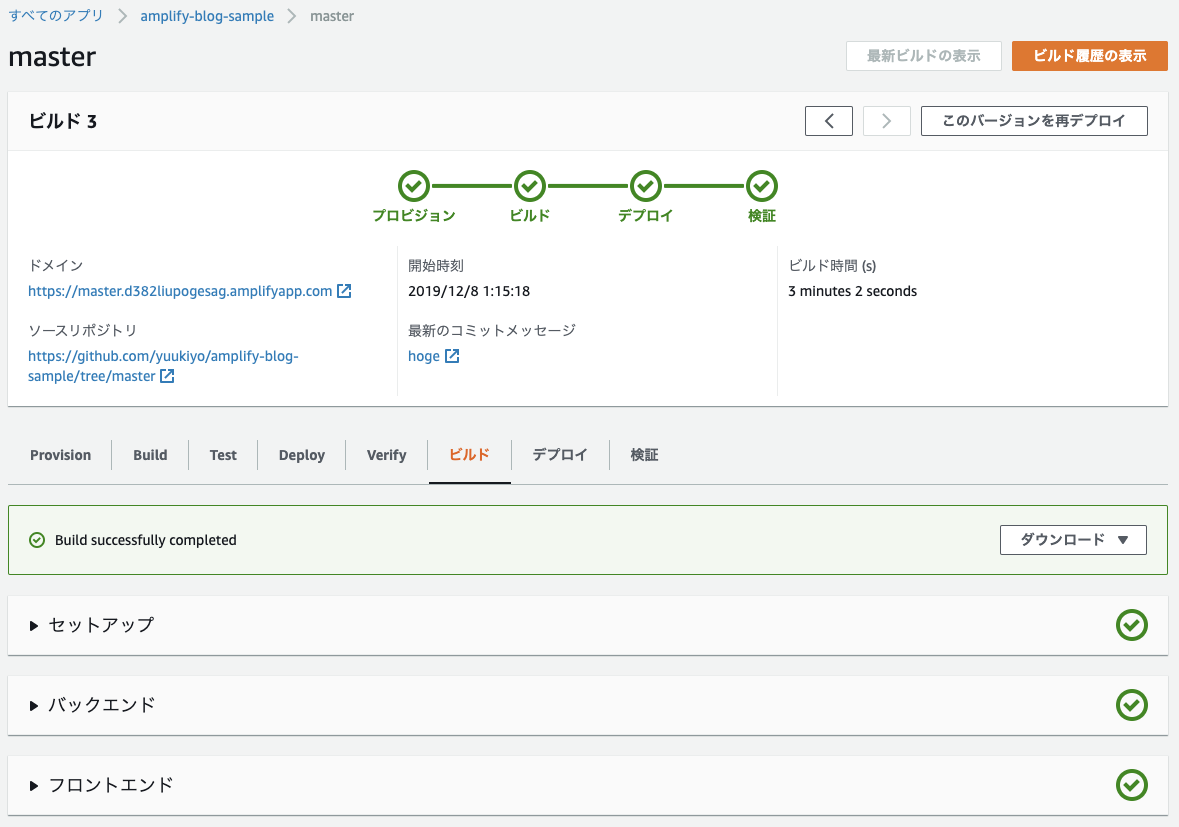
Fargateリソースの作成
Fargate作成に必要なCloudFormationテンプレートに更新し、GitHubにPushします。
長くなるため最終的なテンプレートはこちらをご確認下さい。
無事にビルドが完了し、ECSのページからデプロイされているリソースが確認できました!
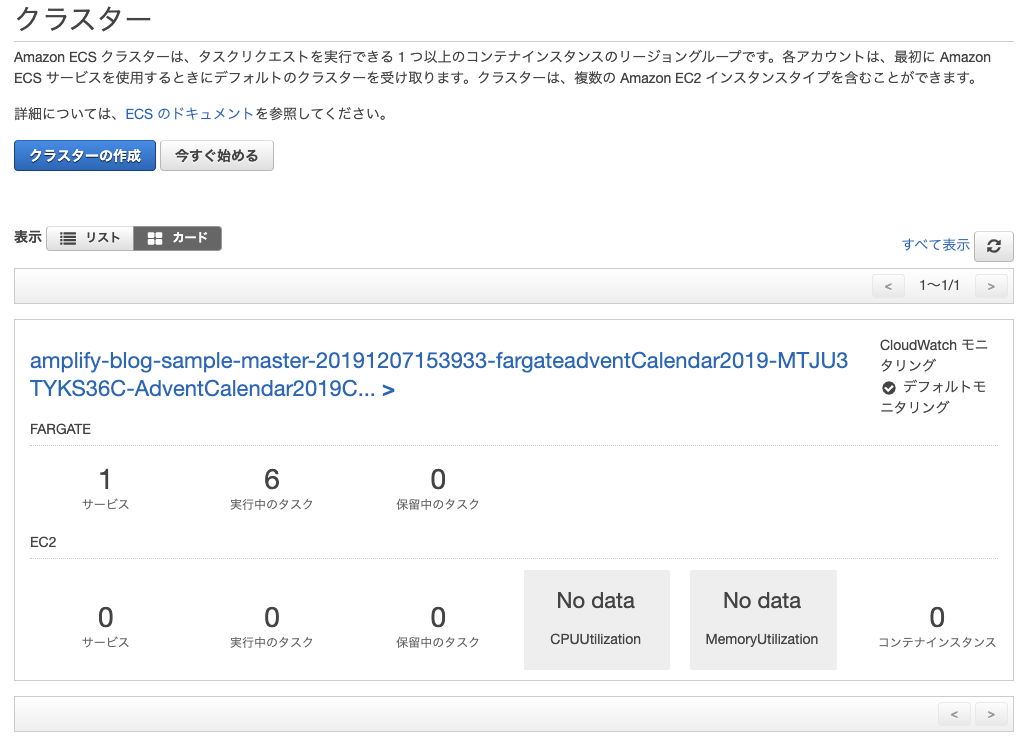
まとめ
いかがでしたか?
AWSのCI/CDツールチェーンはCodePipelineやCodeBuildなどが事例で見かけることが多いと思います。
AWS Amplify Consoleがこんなに手軽に自動デプロイ環境を作れることはあまり知られていないのではないでしょうか?
ということで今回はフロントエンドなしでFargateのみの自動デプロイ機能を紹介しました。
AWS Amplify Console/Cli/Frameworkには他にも様々な便利な機能がありますので是非AWS Amplify Advent Calendar2019で記事を探してみてください!
それではまたお会いしましょう!